お引越し予定。
×
[PR]上記の広告は3ヶ月以上新規記事投稿のないブログに表示されています。新しい記事を書く事で広告が消えます。
今回解説していくのは実況プレイを録画するソフトについて。
前回はゲームしている画面をいろいろな形でデータ化する方法を紹介したが、キャプチャボードにゲームをつないでも録画をしなければ意味がない。
その、録画という作業だが、大きく分けて3つの方法がある。
紹介するソフトは全てフリーソフトである。
1.デスクトップキャプチャソフトを使う。
デスクトップキャプチャとは、デスクトップの動きを録画するという意味である。
キャプチャボードを購入すると、必ずと言っていいほど、今、そのキャプチャボードに入力されている(この場合ゲーム)映像を見ることができるというソフトがついてくるのだが、
そのソフトを起動させて、その画面を録画するのである。
だから、この方法を使うと
・「(キャプチャボード付属ソフト映像を見ながら)ゲームをする」
・「マイクで喋る」
・「録画(自分の声も)」
という作業が同時に行えることができるソフトが多いのだ。
利点--編集作業(音声の面で)がかなり楽になる。ゲーム画面だけでなく、デスクトップの作業動画も製作できる。
欠点--複数のソフトを起動するので、かなりのスペックが必要になる。
おすすめデスクトップキャプチャソフト
カハマルカの瞳 ・・・デスクトップキャプチャの定番ソフト。vista未対応となっているものの、分公はサイベリア実況のときには愛用していた。自分の声とゲーム音をミックスして録画してくれるのでかなり編集作業が省けた。 ただし、録画終了後に動画を結合する作業が異常に長い。
解説ページ(ぱそおーる活用講座様)
Amarecco ・・・これも定番。vistaでは動作がイマイチだったが、かなり優秀なソフト。このソフトも自分の声とゲーム音がどじに録画できる。コーデック(注1)が同梱されていて、初めての人でもすぐに使える一本。
解説ページも多くあるが、公式で十分かと。
(注1)コーデック・・・録画とは、大量の画像を撮影して繋げたものである。そのつなげ方によってファイル形式(MPEGが一番代表的、AVIやXvidなど、さまざまな動画の種類が存在する。)が違ってくるのだが、コーデックとはその撮影した写真を繋げる方法のことである。 パソコンに初めからいくつかインストールされているものもある。コーデックについてはマタ解説をつけるかも。
Amareccoを無料で使用する方法解説
Amareccoダウンロード
↓
AMVコーデックがありません
↓
AMVコーデックはシェアウェアです
↓
有料ジャン!
と考えてしまいがちでだが、AMVコーデックは現在「Amareccoで使う限りは無料」という扱いになっており、
やはり無料で使用できる。
公式の解説もありますが、一応補足として説明しておこう。
1.レジストキーを取得する
Amareccoをダウンロード後、 readme_jp.txt を開く
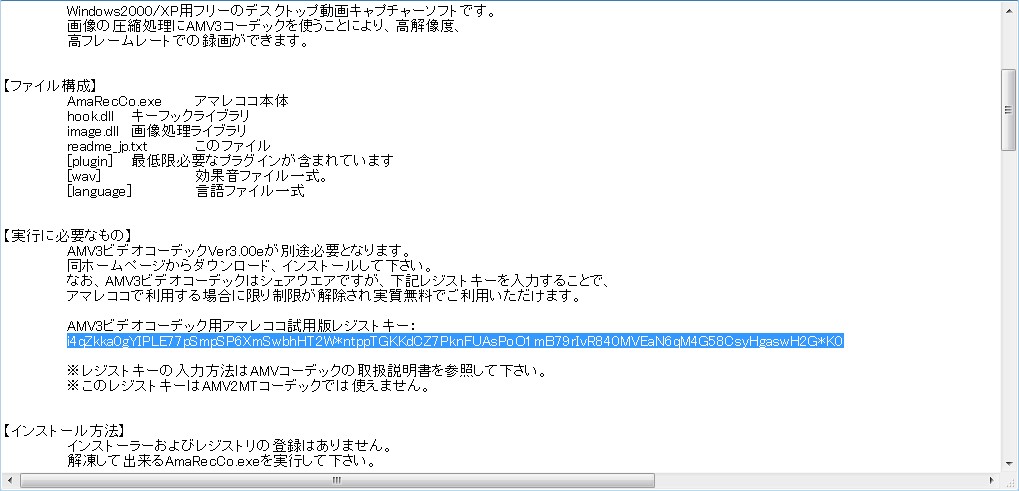
上で示したとおりの場所に、レジストキーが書かれているのでコピー。
これを使用してコーデックの制限を解除することになる。
2.コーデックの制限を解除する
AMVコーデックをダウンロード。(Vectorより)
シェアウェアと構えてあり、少々不安になる方も多いと思うが、ダウンロードやインストールするのは無料である。
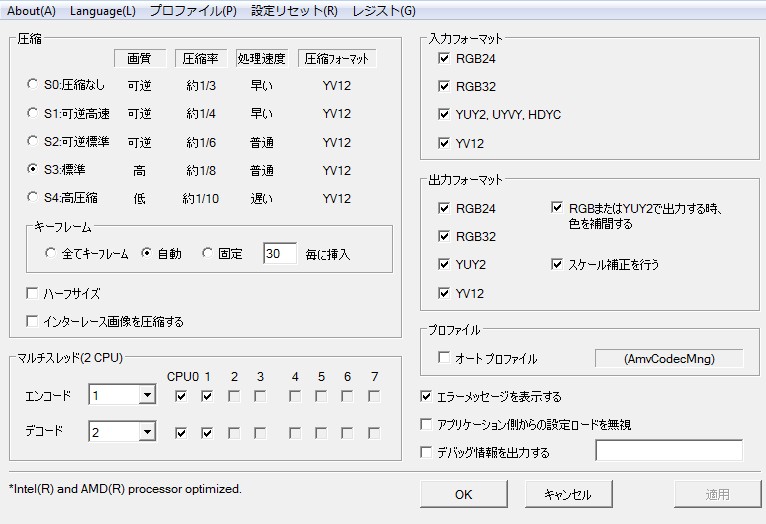
「レジスト」タブをクリック

レジストキー の項目のところに先ほどコピーしておいたレジストキーを入力すればOK。
これでAmareccoを無料で使用できるようになる。
2.キャプチャボードの映像をキャプチャ
これは、ソフトが直接キャプチャボードにアクセスして、映像を取り込むという方法である。
この方法に関しては、分公も始めたばっかりの方法なのであまり詳しいことは紹介できないので申し訳ない。
利点--ゲーム画面を見る・録画の作業が1つのソフトででき、割と低スペックPCでも録画ができる。
欠点--キャプチャボードの映像以外は録画できない。対応したキャプチャボードでないと録画できない可能性がある。
DScaler ・・・分公が今愛用しているソフト。なんてったって動作が軽い。しかもこのソフトは自分の声も同時に録音できる。かなり優秀に思える。
しかし、英語のソフトなので、英語を勉強しないとダメ。 なので、非公式ではあるが日本語バージョンも公開されている→http://www.h7.dion.ne.jp/~moroheiy/
(解説ページなるものが存在しないので、分公が今度解説記事でも上げようかなと。)
3.付属のソフトで録画する
これは最終手段と言うかなんと言うか。
キャプチャボードを購入した際に付属のソフトがついてくる場合がほとんどです。
そのソフトで録画しようと言う方法。コーデックとか考えなくても簡単に録画できるようになっているものが多い。
利点--紹介した中で最も知識を必要としない方法。
欠点--自分の声は別撮りになるので、編集が面倒。パソコンのスペックもそこそこ要るかも。
なんせ付属ソフトが一概にいいとはいえないのでコメントしにくい。
ただ、音声を動画に組みこむ作業はとてもじゃないが面倒だと思う。
PCソフト実況環境について書いてみた
シェアウェアソフトを使って録画しているが参考にしたい人はどうぞ
というわけで録画ソフトについて解説したが、
「デスクトップキャプチャソフト」や「デバイスキャプチャソフト」なんかで検索するとまだまだいいものが見つかるかもしれない。
紹介したソフトでわからないことがあったらコメント欄に書いていただければ、できる範囲で相談に乗らせていただくのでよろしくお願いいたします
前回はゲームしている画面をいろいろな形でデータ化する方法を紹介したが、キャプチャボードにゲームをつないでも録画をしなければ意味がない。
その、録画という作業だが、大きく分けて3つの方法がある。
紹介するソフトは全てフリーソフトである。
1.デスクトップキャプチャソフトを使う。
デスクトップキャプチャとは、デスクトップの動きを録画するという意味である。
キャプチャボードを購入すると、必ずと言っていいほど、今、そのキャプチャボードに入力されている(この場合ゲーム)映像を見ることができるというソフトがついてくるのだが、
そのソフトを起動させて、その画面を録画するのである。
だから、この方法を使うと
・「(キャプチャボード付属ソフト映像を見ながら)ゲームをする」
・「マイクで喋る」
・「録画(自分の声も)」
という作業が同時に行えることができるソフトが多いのだ。
利点--編集作業(音声の面で)がかなり楽になる。ゲーム画面だけでなく、デスクトップの作業動画も製作できる。
欠点--複数のソフトを起動するので、かなりのスペックが必要になる。
おすすめデスクトップキャプチャソフト
カハマルカの瞳 ・・・デスクトップキャプチャの定番ソフト。vista未対応となっているものの、分公はサイベリア実況のときには愛用していた。自分の声とゲーム音をミックスして録画してくれるのでかなり編集作業が省けた。 ただし、録画終了後に動画を結合する作業が異常に長い。
解説ページ(ぱそおーる活用講座様)
Amarecco ・・・これも定番。vistaでは動作がイマイチだったが、かなり優秀なソフト。このソフトも自分の声とゲーム音がどじに録画できる。
(注1)コーデック・・・録画とは、大量の画像を撮影して繋げたものである。そのつなげ方によってファイル形式(MPEGが一番代表的、AVIやXvidなど、さまざまな動画の種類が存在する。)が違ってくるのだが、コーデックとはその撮影した写真を繋げる方法のことである。 パソコンに初めからいくつかインストールされているものもある。コーデックについてはマタ解説をつけるかも。
Amareccoを無料で使用する方法解説
Amareccoダウンロード
↓
AMVコーデックがありません
↓
AMVコーデックはシェアウェアです
↓
有料ジャン!
と考えてしまいがちでだが、AMVコーデックは現在「Amareccoで使う限りは無料」という扱いになっており、
やはり無料で使用できる。
公式の解説もありますが、一応補足として説明しておこう。
1.レジストキーを取得する
Amareccoをダウンロード後、 readme_jp.txt を開く
上で示したとおりの場所に、レジストキーが書かれているのでコピー。
これを使用してコーデックの制限を解除することになる。
2.コーデックの制限を解除する
AMVコーデックをダウンロード。(Vectorより)
シェアウェアと構えてあり、少々不安になる方も多いと思うが、ダウンロードやインストールするのは無料である。
「レジスト」タブをクリック
レジストキー の項目のところに先ほどコピーしておいたレジストキーを入力すればOK。
これでAmareccoを無料で使用できるようになる。
2.キャプチャボードの映像をキャプチャ
これは、ソフトが直接キャプチャボードにアクセスして、映像を取り込むという方法である。
この方法に関しては、分公も始めたばっかりの方法なのであまり詳しいことは紹介できないので申し訳ない。
利点--ゲーム画面を見る・録画の作業が1つのソフトででき、割と低スペックPCでも録画ができる。
欠点--キャプチャボードの映像以外は録画できない。対応したキャプチャボードでないと録画できない可能性がある。
DScaler ・・・分公が今愛用しているソフト。なんてったって動作が軽い。しかもこのソフトは自分の声も同時に録音できる。かなり優秀に思える。
しかし、英語のソフトなので、英語を勉強しないとダメ。 なので、非公式ではあるが日本語バージョンも公開されている→http://www.h7.dion.ne.jp/~moroheiy/
(解説ページなるものが存在しないので、分公が今度解説記事でも上げようかなと。)
3.付属のソフトで録画する
これは最終手段と言うかなんと言うか。
キャプチャボードを購入した際に付属のソフトがついてくる場合がほとんどです。
そのソフトで録画しようと言う方法。コーデックとか考えなくても簡単に録画できるようになっているものが多い。
利点--紹介した中で最も知識を必要としない方法。
欠点--自分の声は別撮りになるので、編集が面倒。パソコンのスペックもそこそこ要るかも。
なんせ付属ソフトが一概にいいとはいえないのでコメントしにくい。
ただ、音声を動画に組みこむ作業はとてもじゃないが面倒だと思う。
PCソフト実況環境について書いてみた
シェアウェアソフトを使って録画しているが参考にしたい人はどうぞ
というわけで録画ソフトについて解説したが、
「デスクトップキャプチャソフト」や「デバイスキャプチャソフト」なんかで検索するとまだまだいいものが見つかるかもしれない。
紹介したソフトでわからないことがあったらコメント欄に書いていただければ、できる範囲で相談に乗らせていただくのでよろしくお願いいたします
PR
この記事にコメントする
Re:無題
コメ早すぎww
AかBのゲッターという称号を差し上げます。
やりたいことが1つでもできたら十分だよなぁ。
バリ島に旅行しに行くとか。
AかBのゲッターという称号を差し上げます。
やりたいことが1つでもできたら十分だよなぁ。
バリ島に旅行しに行くとか。
Re:無題
ご指摘ありがとうござ今した!
ですが、コーデックに関しては、Amareccoの使用に限り制限が解除されるように工夫されてありますのでちゃんと無料です。
それにしてもちょっと分かり辛いですよね^^;
解説を付け加えておきますね~
ですが、コーデックに関しては、Amareccoの使用に限り制限が解除されるように工夫されてありますのでちゃんと無料です。
それにしてもちょっと分かり辛いですよね^^;
解説を付け加えておきますね~
Re:質問
コーデックは自分でインストールするものを使用したほうがいいと思います。
例えばXvidやDivXは無償で手に入る高品質なコーデックですね。重宝してます
例えばXvidやDivXは無償で手に入る高品質なコーデックですね。重宝してます
近況報告
楽しい。 at 御在所岳
リンク
プロフィール
HN:
分公
性別:
男性
職業:
大学生
趣味:
最近はもっぱら野宿
自己紹介:
当サイトはリンクフリーです。
相互リンクをしていただけるなコメントかメールフォームにてお願いいたします。
相互リンクをしていただけるなコメントかメールフォームにてお願いいたします。
6万Hitラジオ
カテゴリー
ブログ内検索
最新記事
(05/22)
(05/18)
(05/15)
(05/13)
(05/11)
(10/15)
過去記事
カウンター

